Štetec GIMP nefunguje; nedovolí ti kresliť
GIMP je považovaný za bezplatnú alternatívu PhotoShopu(free PhotoShop alternative) . Je dostatočne robustný na to, aby mohol vaše fotografie upravovať profesionálne a umožňuje vám vytvárať úplne novú grafiku. Jedným z najpoužívanejších nástrojov v GIMPe(GIMP) je štetec, ktorý používate na kreslenie a vypĺňanie oblastí grafiky alebo obrázka, na ktorom pracujete.
Používatelia sa sťažovali, že štetec GIMPu nefunguje alebo im umožňuje kresliť. Keď vyberú štetec a farbu, jednoducho to nefunguje. Existuje niekoľko príčin tohto problému, ale všetky sa dajú ľahko opraviť.
Štetec GIMP nefunguje
Ak nástroj GIMP Brush nefunguje správne alebo vôbec, tu sú hlavné veci, ktoré môžete urobiť, aby ste to napravili:
- Potvrďte, že ste vybrali správnu vrstvu.
- Uistite sa, že používate správny nástroj Štetec .(Brush)
- Použite správne nastavenia nástroja Štetec.
- Odomknite vrstvy.
- Použite režim RGB.
Ak chcete získať podrobné pokyny, ako postupovať podľa vyššie uvedených opráv, pokračujte v čítaní tohto článku až do konca.
1] Potvrďte(Confirm) , že ste vybrali správnu vrstvu
Spustite aplikáciu GIMP a prejdite na panel Vrstvy . (Layers)Potvrďte, že ste vybrali správnu vrstvu, na ktorej pracujete. Vybraná vrstva sa zvýrazní.
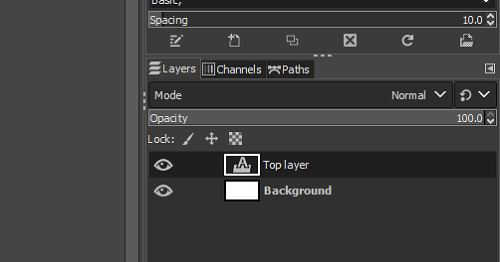
Spôsob, ako to skontrolovať, je najskôr vybrať žiadnu vrstvu tak, že prejdete do ponuky Vybrať(Select) a z rozbaľovacej ponuky vyberiete možnosť Žiadne . ( None)Môžete to urobiť aj stlačením kombinácie SHIFT + CTRL + A Potom kliknite na vrstvu, na ktorú chcete kresliť, a vyberte ju.
2] Uistite sa, že používate správny nástroj Štetec(Brush)
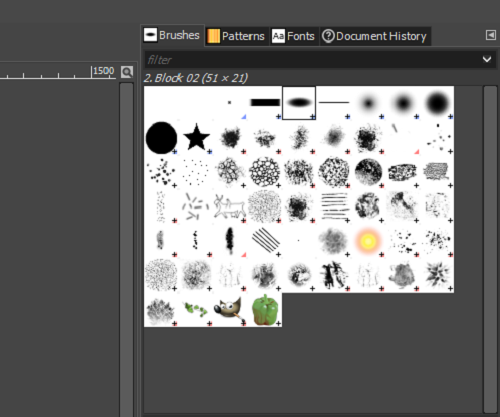
GIMP má toľko nástrojov štetca(Brush) , že sa môžete zmiasť, ktoré z nich použiť. Dobrá vec je, že všetky štetce v GIMPe(GIMP) budú kresliť bez problémov, okrem štetca obrázkov zo schránky .(Clipboard Image )
Ak ste vybrali štetec, ktorý nefunguje, prejdite na nástroj Štetec(Brush) a uistite sa, že ste nevybrali štetec obrázka zo schránky(Clipboard Image) . Štetec(Brush) môžete vybrať na paneli napravo, ale názov štetca sa zobrazí na ľavom paneli pod položkou Štetec(Paintbrush) .
3] Použite(Use) správne nastavenia nástroja Štetec(Brush)
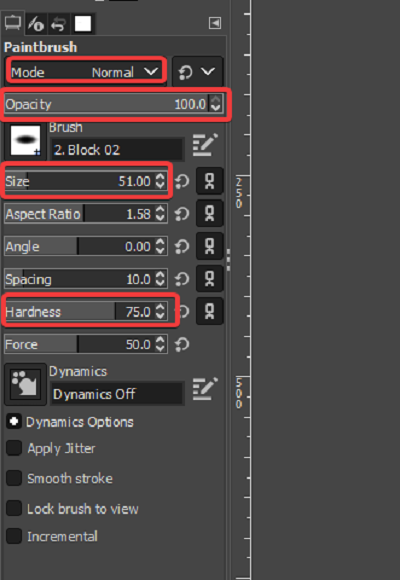
Ďalším dôvodom, prečo vám GIMP nedovolí kresliť, je, že nastavenia nástroja Štetec(Brush) mu to neumožňujú. Tu je niekoľko nastavení, ktoré by ste mali znova skontrolovať, aby ste problém vyriešili.
Prejdite na nástroj Štetec(Brush) a potvrďte, že ste nastavili Režim(Mode) na Normálny(Normal) .
Nastavte nepriehľadnosť (Opacity ) na 100 .
Upravte Veľkosť (Size ) a tvrdosť(Hardness) na stredné hodnoty, ktoré nie sú príliš nízke.
4] Odomknite vrstvy
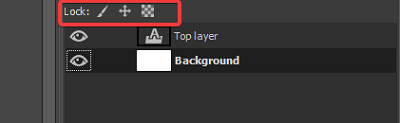
Jednoduchým faktorom, ktorý môže niektorým používateľom uniknúť, je, že vrstva, na ktorú sa pokúšajú kresliť, je uzamknutá. Keď je vrstva zamknutá, nemôžete ju upravovať. Ak to chcete vyriešiť, prejdite na panel Vrstvy (Layers ) a skontrolujte, či je zvýraznená niektorá z troch ikon vedľa položky Zámok:.(Lock:)
Ak je ikona zvýraznená, znamená to, že vrstva je uzamknutá. Môžete ho odomknúť kliknutím na ikonu. Kliknite(Click) na všetky tri ikony a uistite sa, že žiadna z nich nie je uzamknutá.
5] Použite režim RGB
Ak problém nie je v tom, že štetec úplne nefunguje, ale maľuje inou farbou, ako ste si vybrali, potom môže byť GIMP v režime odtieňov (GIMP)sivej(Grayscale) alebo indexovaného(Indexed) . V tomto scenári môžete pomocou režimu RGB zabezpečiť, aby váš štetec fungoval správne . Postup:
Spustite softvér GIMP a kliknite na ponuku (GIMP)Obrázok(Image) v hornej časti okna. Kliknite(Click) na možnosť Obrázok(Image) v rozbaľovacej ponuke a vyberte možnosť RGB .
Ak ste považovali tento príspevok za užitočný, budete milovať náš článok o zmene veľkosti obrázkov v GIMPe bez straty kvality obrázkov(resizing images in GIMP without losing the image quality) .
Related posts
SFC sa nepodarilo opraviť a DISM zobrazuje chybu 0x800f081f v systéme Windows 10
Verzia operačného systému nie je kompatibilná s Oprava spustenia
Nemôžete sa pripojiť k internetu? Vyskúšajte Complete Internet Repair Tool
Oprava chýb disku. Dokončenie môže trvať hodinu
Windows sa nespustí; Automatická oprava spustenia, resetovanie počítača zlyhá, ide do slučky
Všeobecné a základné tipy na riešenie problémov so systémom Windows
Opravte alebo opravte hlavný zavádzací záznam (MBR) v systéme Windows 10
Ako vytvoriť disk na opravu systému v systéme Windows 10 a Windows 11
DataNumen Zip Repair je bezplatný softvér na obnovu zipsu pre Windows PC
Ako opraviť alebo opraviť poškodený register v systéme Windows 11/10
Ako resetovať alebo opraviť aplikácie Microsoft Store prostredníctvom nastavení systému Windows
Obnovte, opravte, opravte hlavný zavádzací záznam (MBR) v systéme Windows 11/10
Ako opraviť a prehrať poškodené alebo poškodené video súbory
Nahraďte chybný systémový súbor dobrým súborom pomocou inštalačného média
Ako opraviť Automatická oprava nedokázala opraviť váš počítač
Ikona obnovenia alebo opravy jednotky DVD sa nezobrazuje alebo chýba
5 spôsobov, ako opraviť klienta Steam (obnoviť/opraviť/preinštalovať STEAM)
Oprava digitálneho videa vám pomôže opraviť zrnité alebo pixelované videá na počítači
Ako bezplatne opraviť poškodené súbory AVI
Ako opraviť Print Spooler v systéme Windows 11/10
